Какво причинява и как да поправите грешката SU файла е зает

- 1701
- 294
- Leslie Ortiz
Когато изучавате възможностите на вашия смартфон, често ще срещате непознати условия и команди. Root отваря достъп до нови настройки на системата, без които няма да успеете да изтръгнете от вашия Android. И един от задължителните компоненти на корен е SuperSU. Разбрахме какво е и как да се справим с най -често срещаната грешка - файлът на СУ е зает. SuperSu е термин, който често срещате, където е необходимо. И така, какво е SuperSu? SuperSU е приложение, което ви позволява да управлявате правомощията на корена за приложения, които се нуждаят от специален достъп. Има много приложения, изискващи корен за пълната функционалност на достъпа. Всеки път, когато приложението изисква достъп до корено. По този начин, вие имате пълен контрол върху правата за коренен достъп за всички приложения. Въпреки че приложението е с много малък размер, то има няколко забележителни функции и затова това е единственото приложение за администриране на корен.

Елиминиране на проблема "SU файлът е зает".
Характеристики на програмата:
- Всеки път, когато приложението изисква достъп до корен, SuperSu показва изскачащ прозорец с заявка, за да му предостави достъп. Можете или да предоставите коренен достъп или да го забраните. Имайте предвид, че за всяко приложение ще се покаже изскачащ прозорец само веднъж. Вашият избор ще бъде запазен, така че не е необходимо да предоставяте или забранявате коренния достъп всеки път, когато стартирате програмата.
- Приложението ви позволява да видите списъка на всички програми, които са били предоставени с разрешение за коренния достъп и кои от тях са били отхвърлени.
- Той запазва дневниците, как кога и какви приложения са получили коренна резолюция. Записите се съхраняват във втория раздел, наречен „Logs“.
- Можете да изключите устройството си. Или напълно или временно.
Приложението е напълно безплатно, но има и версия с платена версия, която предлага допълнителни функции, като например коригиране на регистрацията на приложението на приложение и защита на ПИН кода. За да инсталирате приложението, имате нужда от десен корен. Ако вече сте ги получили, процесът няма да е труден. В противен случай първо трябва да получите корен чрез персонализирано възстановяване, като TWRP или CWM. Това означава, че трябва да инсталирате TWRP или CWM възстановяване на вашето устройство. В противен случай няма да можете да продължите да работите със SuperSU. Режимът Bootloader/FastBoot ви позволява да създавате всякакви секции на устройството, независимо дали става въпрос за система, изтегляне, възстановяване, кеш или някакъв друг. Чрез FastBoot можете също да стартирате не само изображения на OEM приложения и секции от официални разработчици, но и потребителски файлове с разширяване .IMG. Например TWRP-възстановяване.
TWRP -Racovery е специално възстановяване на устройства с Android, разработени и поддържани от командата TeamWin. Тя ви позволява да правите много неща, които не предлагат нито Google, нито на производителя на вашето устройство. Например, пълно резервно копие на цялото устройство. Използвайки TWRP-възстановяване, можете да възстановите смартфон от копие на вашето устройство по всяко време. В допълнение към резервното копие, TWRP ви позволява също да мигате неподписаните цип файлове, които включват скриптове за маршрутизиране, потребителски ROM/mod и други подобни неща.
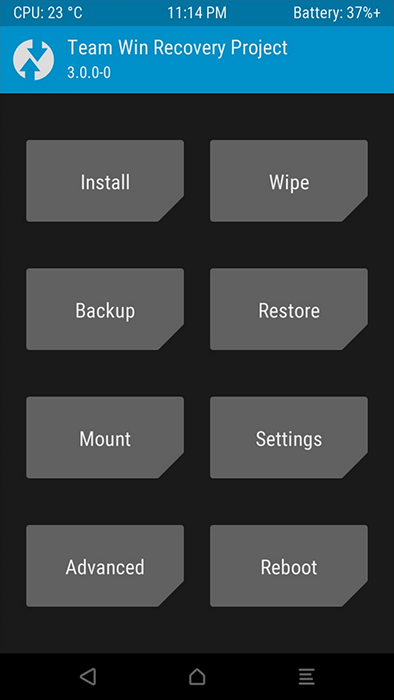
Тъй като не всички устройства с Android са еднакви, инсталацията на TWRP за всяко от устройствата се извършва по свой начин. В допълнение, в интернет има както официални, така и неофициални (персонализирани) събрания. Това се дължи на факта, че TWRP-Recovery е проект с отворен код и всеки, който има подходящи знания, може да напише TWRP монтаж за всяко устройство с Android. Можете да изтеглите официалния монтаж на TWRP за вашето устройство на уебсайта на Teamwin. Инсталиране TWRP-Recovery:
- Изтеглете файла TWRP-Recovery с разширението .IMG, съвместим с вашето устройство и го запишете в отделна папка на компютър.
- Инсталирайте ADB и конфигурирайте FastBoot на компютър.
- Включете USB отстраняване на грешки на вашето устройство:
- Отворете настройките на смартфона;
- Отидете в секцията "по телефона" и касета 7 пъти на номера на сглобяването, това ще активира параметрите на програмиста;
- Сега се върнете към настройките и ще видите ново меню там - параметрите на програмиста. Отвори го;
- Поставете знамето "USB".
- Отворете папката, в която сте запазили файла .IMG в стъпка 1.
- Сега, в тази папка, отворете командния ред. За да направите това, щракнете върху Shift + правилния клавиш на мишката в празното пространство вътре в папката и след това в контекстното меню изберете „Отворете командния ред тук“.
- Свържете устройството към PC. За да стартирате устройството в режим FastBoot/Bootloader, въведете кода в командния прозорец:
ADB рестартиране на Bootloader
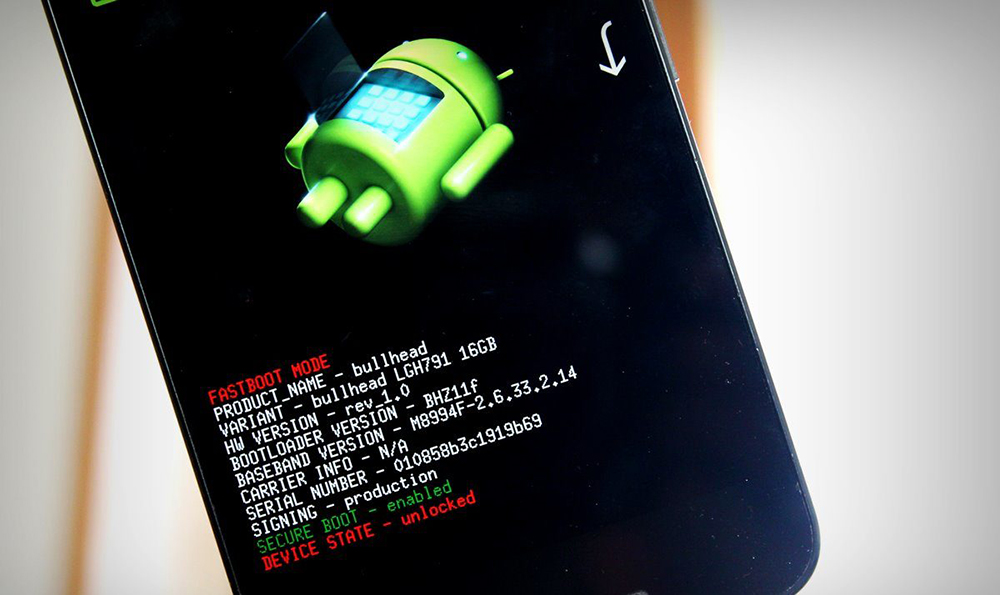
Ако устройството е отворило диалогов прозорец с надписа "Разрешаване на USB отстраняване на грешки", щракнете върху "OK". След като вашето устройство се зарежда в режим Bootloader, въведете следната команда, за да започнете да инсталирате TWRP-Recovery:
Fastboot flash възстановяване twrp.IMG
Щом TWRP успешно се пришива, въведете командата за рестартиране:
Рестартиране на бързи бути
Готов! Сега вашето устройство е инсталирано от TWRP-Recovery. За да се стартира в ново инсталираното възстановяване, след пълно зареждане на устройството, въведете командата за възстановяване на ADB рестартиране от командния ред на PC.
Ръководство за инсталиране на SuperSU за вкоренени устройства:
- Изтеглете и инсталирайте SuperSU в Google Play Store.
Това е всичко. Сега, ако по някаква причина ще видите съобщение за грешка "Su Binary заемано" (бинарният файл на SU е зает), не се притеснявайте. Има решение за това.
Какво означава грешка
Грешка в Supersu "SU File е зает" означава, че приложението се опитва да даде основен десен подобен софтуер (например Kingroot). В резултат на това приложенията се обръщат към същия двоичен файл, който води до критична грешка. Най -често се намира във версии 2.80, 2.81, 2.82. По -добре е да използвате стабилна версия 2.79 без актуализации.
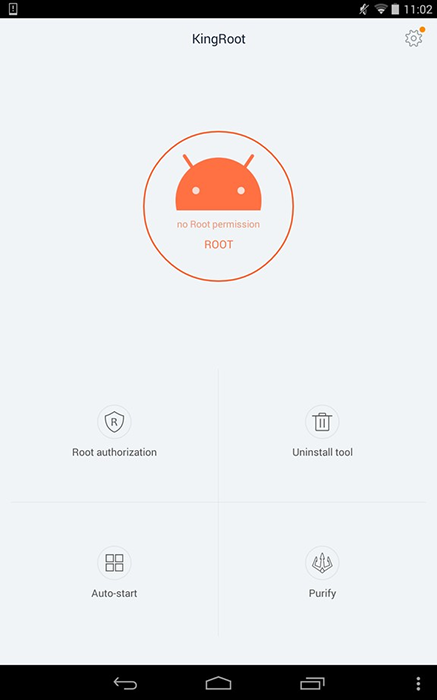
Решение
Операционната система Android показва потребителите на смартфони до напълно ново ниво на контрол и функционалността на кореновите устройства, която ви позволява да инсталирате коренни приложения, персонализирани ядра и ROM, прави своите предимства още по -очевидни. Въпреки това, след вкореняване на устройството и инсталирането на SuperSU (най -популярният от много приложения за администриране на SuperUser, налични на пазара за игра), много потребители на Android се натъкват и се опитват да решат грешката „SU File“. Какво да правя? Тази грешка най -често се причинява от неправилна инсталация или повреден двоичен файл на SuperSu. Повечето потребители, които изпитват затруднения при разрушаването на устройството си с Android, се опитват да се отърват от проблема по различни начини. Ако срещнете и грешката "SU Binary Turedied", използвайте само проверени и методи на работа, описани по -долу.
Актуализация на двоичния файл на SuperSU
За да актуализирате двоичния файл на SuperSu на Android, следвайте следните действия:
- Отидете на официалния уебсайт SuperSu.
- Изтеглете предишния (не последното!) Версията на APK файла на вашия телефон.
- Инсталирайте APK файла.
- След инсталирането стартирайте приложението. Диалоговият прозорец Отваря се: „SU Binary трябва да бъде актуализиран“. Щракнете върху „Продължи“ и след това щракнете върху „Нормално“.
- Инсталирането на актуализации ще продължи няколко минути. Презаредете устройството.
- След като устройството ви се включи, отидете в магазина на Google Play и проверете за актуализации. Актуализирайте приложението SuperSU до последната версия.
Дори след актуализиране до най -новата версия, приложението може да ви предложи да актуализирате SU Binary. Просто изпълнявайте действия и рестартирайте устройството. И проблемът вече няма да възникне.
През командния ред
Root on android ви позволява да отключите нови интересни възможности. След като съкращавате устройството си с Android, можете лесно да направите това, което не сте могли. Ако след инсталиране на SuperSU се появява грешка "SU File е зает", тя може да бъде елиминирана през командния ред. И така, за начало:
- Изтеглете и инсталирайте терминалния емулатор за Android.
- Намерете и изтеглете "thepply_kinguser_with_supersu-v2.4.цип ". Разпалете файла.
Стъпки чрез решение за грешка SU Binary заема:
- Елиминирайте zip файла sublice_kinguser_with_supersu и прехвърлете извлечената версия във вътрешната памет на устройството. Инсталирайте терминалния емулатор за Android и премахнете файла chept_kinguser_with_supersu. След това преместете извлечената папка "MRW" на външно устройство.
- Отворете емулатора на терминала и въведете команди.
Отворете приложението на терминала и въведете командата SU, след като въведете, ще ви бъде предложен прозорец с заявка за отказ/предоставяне на функции. След като предоставите разрешителни, ще трябва да наберете ред код:
Важно. След въвеждане на тази команда може да възникне грешка, която трябва да бъде игнорирана. SuperSU ще започне в автоматичен или ръчен режим.Sh/sdcard/mrw/root.Sh
След това рестартирайте смартфона и ще видите, че SuperSU е инсталиран, актуализиран и работи без грешки.
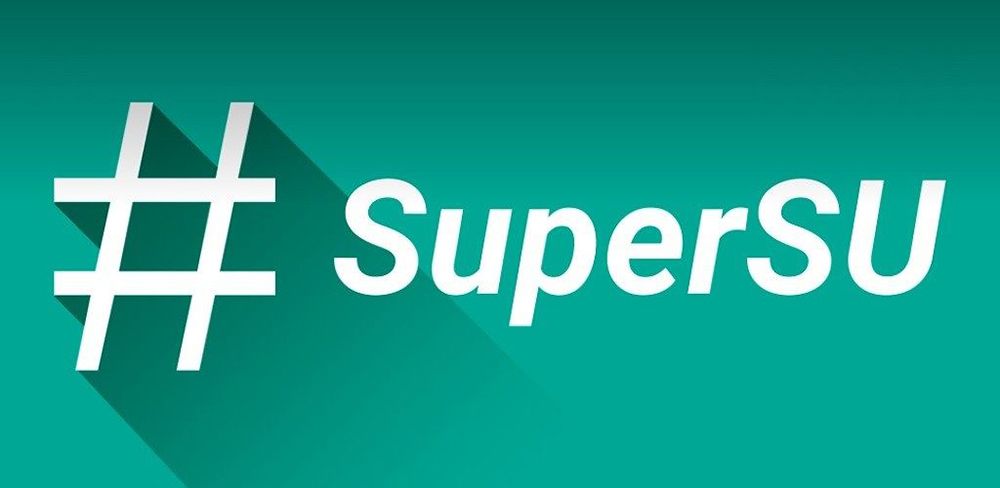
SU настройка на файл с помощта на персонализирано възстановяване
Важно. Трябва да имате TWRP или CWM възстановяване, само тогава този метод ще работи.Преди да започнете да извършвате следните действия, се препоръчва да създадете резервни копия на файлове.
- Отидете на официалния уебсайт Supersu и изтеглете най -новия Zip файл на SuperSu на вашето устройство.
- Преместете заредения ZIP файл в корена на вътрешното си съхранение (не към картата с памет).
- Изключете устройството и рестартирайте в възстановяване, като натиснете бутона за захранване и обем за няколко секунди.
- Щракнете върху "Инсталиране".
- Намерете файла с ZIP на SuperSu. Не забравяйте, че на TWRP вътрешното съхранение се нарича SDCARD, а външното съхранение се нарича SDCARD1. Ако сте преместили ZIP файла SuperSu в корена на вътрешното съхранение, трябва да го потърсите в каталога на SDCard.
- Изберете zip файл и потвърдете избора с прекарване на пръст.
- Щракнете върху Избършете кеша и Dalvik и стартирайте на екрана.
- Телефонът ще се рестартира.
TWRP може да ви предложи да инсталирате приложението SuperSu. Щракнете върху "Не инсталирайте". Това се дължи на факта, че TWRP не може да определи дали SuperSu е инсталиран или не. Готов!
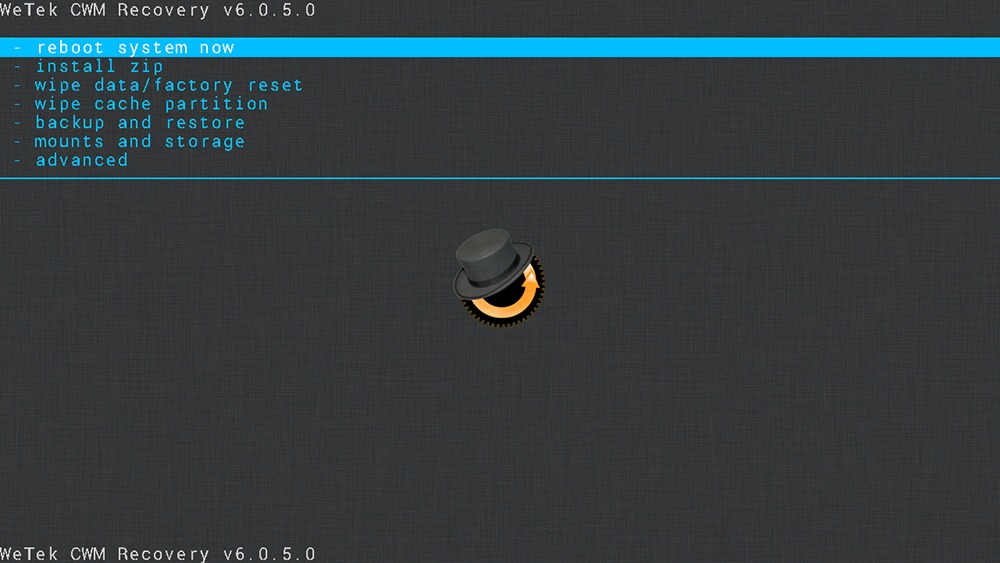
Най -добрият начин да се уверите, че инсталирането и актуализирането на приложението е успешно, е стартирането на програма, която изисква достъп до корен, например Greenify. Когато първо след инсталирането на SuperSU стартирайте приложението, което изисква достъп до корен, ще видите изскачащ прозорец с заявка за предоставяне или забранете на коренния достъп.
- « MSHTA вирус.EXE - Как работи, изтриването и предпазните мерки
- Как да намерите и решите проблема с трептящия екран на лаптоп »

